iPhone 7/7 Plus / 6/6 Plus / 6s / 6s Plus / 5s /5cをソフトリセットする方法
インターネットをサーフィンしているときに、iPhoneのソフトリセット、iPhoneのハードリセット、工場出荷時のリセット、強制再起動などの用語に出くわしたことがありますか。 iTunesなしでiPhoneを復元する、など? もしそうなら、あなたはこれらの異なる用語が何を意味するのか、そしてそれらがどのように異なるのかについて少し混乱するかもしれません。 さて、これらの用語のほとんどは、一般的に発生した特定の問題を修正するために、iPhoneを再起動またはリセットするさまざまな手段を指します。
たとえば、iPhoneでエラーが発生した場合、ほとんどの人が最初に行うことはiPhoneをソフトリセットすることです。 この記事では、ソフトリセットiPhoneと他の代替品の違いを説明します。 また、iPhone X / 8/8 Plus / 7/7 Plus / 6/6 Plus / 6s / 6s Plus / 5s / 5c/5をソフトリセットする方法も紹介します。
パート1:iPhoneのソフトリセットに関する基本情報
ソフトリセットiPhoneとは何ですか?
ソフトリセットiPhoneとは、iPhoneの単純な再起動または再起動を指します。
iPhoneをソフトリセットするのはなぜですか?
iPhoneの特定の機能が機能しない場合は、iPhoneのソフトリセットが必要です。
- 呼び出しまたはテキスト機能が正しく機能していない場合。
- メールの送受信に問題がある場合。
- 問題がある場合 WiFi接続.
- iTunesでiPhoneを検出できない場合。
- iPhoneが応答を停止したとき。
iPhoneのソフトリセットは多くの問題を解決することができます。エラーが発生した場合は、他のことを試す前に、この方法を試すことを常にお勧めします。 これは、他の多くのソリューションとは異なり、iPhoneのソフトリセットは簡単に実行でき、データの損失につながることがないためです。
ソフトリセットiPhoneとハードリセットiPhoneの違いは何ですか?
A ハードリセット 非常に抜本的な対策です。 それはすべてのデータを完全に消去します、そしてそれはデータの損失とあなたのすべてのiPhone機能の突然のシャットダウンにつながるので一般的に最後の手段としてアプローチされるべきです。 iPhoneを他のユーザーに渡す前にリセットしたいときにハードリセットを実行することもありますが、危機の際にも必要になります。 たとえば、iPhoneが機能しなくなった場合、応答しなくなった場合、または iPhoneレンチ、など、ハードリセットが重要な場合があります。
パート2:iPhoneをソフトリセットする方法
iPhone 6/6 Plus / 6s / 6s Plusをソフトリセットする方法は?
- スリープ/スリープ解除ボタンとホームボタンを同時に約10秒間押し続けます。
- Appleのロゴが画面に表示されたら、ボタンを離すことができます。
- iPhoneはいつものように再起動し、ホーム画面に戻ります。
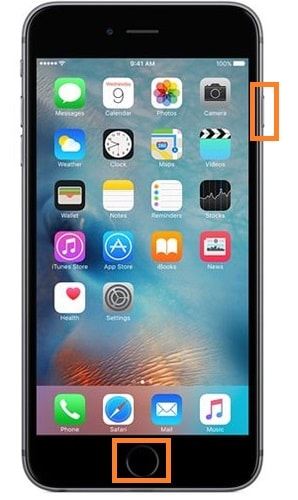
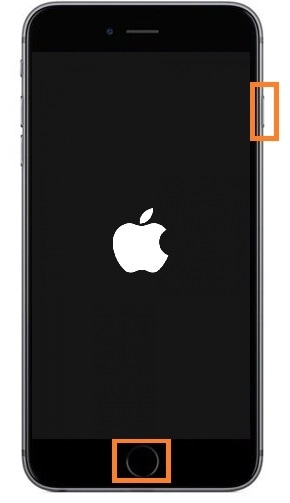
iPhone 7/7 Plusをソフトリセットする方法は?
iPhone 7/7 Plusでは、ホームボタンが3Dタッチパッドと交換されているため、iPhone7/7Plusをソフトリセットするために使用することはできません。 iPhone 7/7 Plusをソフトリセットするには、iPhoneの右側にあるスリープ/スリープ解除ボタンと左側にある音量小ボタンを押す必要があります。 残りの手順はiPhone6と同じです。Appleのロゴが表示されてiPhoneが再起動するまで、ボタンを押し続ける必要があります。

iPhone 5 / 5s / 5cをソフトリセットする方法は?
iPhone 5 / 5s / 5cでは、スリープ/スリープ解除ボタンはiPhoneの右側ではなく上部にあります。 そのため、上部の[スリープ/スリープ解除]ボタンと下部の[ホーム]ボタンを押し続ける必要があります。 残りのプロセスは同じままです。

パート3:さらにヘルプが必要
ソフトリセットiPhoneが機能しない場合は、問題がソフトウェアに深く根ざしている可能性があります。 そのため、まだできることがいくつかあります。 以下に、すべての代替ソリューションを、その効果の高い順にリストします。 ただし、これらのソリューションの多くは不可逆的なデータ損失につながることに注意する必要があります。そのため、iPhoneデータのバックアップには注意が必要です。
iPhoneを強制的に再起動します(データ損失なし)
ソフトリセットが機能しない場合は、次のことを試すことができます iPhoneを強制再起動する。 これは通常、スリープ/スリープ解除ボタンとホームボタン(iPhone 6s以前)またはスリープ/スリープ解除ボタンと音量小ボタン(iPhone7および7Plus)を押すことによって行われます。
iPhoneのハードリセット(データ損失)
ハードリセットは、iPhone内のすべてのデータを削除して工場出荷時の設定に戻すため、工場出荷時のリセットとも呼ばれます。 これは、多くの問題を修正するために使用できます。 iPhoneの[設定]に移動して、[すべてのコンテンツと設定を消去する‘ オプション。 下の画像を参照して、iPhoneを直接ナビゲートしてハードリセットしてください。

または、iPhoneをコンピュータに接続して iTunesを使用してハードリセットを実行します.

iOSシステムリカバリ(データ損失なし)
これは、データの損失を引き起こさず、iPhone全体をスキャンしてエラーを検出し、その後修正できるため、ハードリセットの代替手段として強くお勧めします。 ただし、これは、と呼ばれるサードパーティのツールをダウンロードすることに依存しています DrFoneTool –システム修復。 このツールは、フォーブスやデロイトなどの多くのアウトレットから優れたユーザーおよびメディアのレビューを受けており、iPhoneで信頼できます。

DrFoneTool –システム修復
データを失うことなくiPhoneの問題を修正してください!
- 安全、簡単、そして信頼できる。
- 次のようなさまざまなiOSシステムの問題を修正します 回復モードで立ち往生, 白いリンゴのロゴ, 黒い画面、開始時にループするなど。
- iTunesエラーとiPhoneエラーを修正します。 エラー4005, iPhoneエラー14, エラー50, エラー1009, エラー27、 もっと。
- iOSを通常の状態に修正するだけで、データの損失はまったくありません。
- iPhone、iPad、iPodtouchのすべてのモデルで動作します。
DFUモード(データ損失)
これは最終的で最も効果的であり、それらすべての中で最もリスクの高い方法でもあります。 iPhoneのすべてのデータを削除し、すべての設定をリセットします。 他のすべてのオプションがなくなったときによく使用されます。 詳細については、次の記事をご覧ください。 iPhoneをDFUモードにする方法

これらの方法にはすべて独自のメリットがあります。 たとえば、ハードリセットは実行するのが簡単な機能ですが、データの損失につながり、成功を保証するものではありません。 DFUモードが最も効果的ですが、すべてのデータを消去します。 DrFoneTool –効果的でデータの損失にはつながりませんが、サードパーティのツールに依存する必要があります。 最後に、それはあなたにとって何が最も効果的かによります。
ただし、何をするにしても、必ずiTunes、iCloud、またはのいずれかでiPhoneデータをバックアップしてください。 DrFoneTool –iOSデータのバックアップと復元.
これで、iPhoneで問題が発生した場合に利用できる、さまざまな種類のソリューションすべてについて理解できました。 深刻なことを試す前に、iPhoneをソフトリセットする必要があります。データが失われることはありません。 すべての異なるモデルとバージョンでiPhoneをソフトリセットする方法を説明しました。 他にご不明な点がございましたら、下にコメントしてください。回答を差し上げます。
最後の記事

